Din steg-för-steg-guide för att skärmspegla Android-telefon till en TV trådlöst
Smartphones har blivit människors enheter för alla aktiviteter, särskilt för att titta på videor. Men ibland gillar vi att spegla Android till TV:n för att titta på en större skärm. De flesta av de senaste mobila enheterna har inbyggda skärmspeglingsfunktioner. Men det finns många begränsningar för spegling till andra enheter när du använder vissa speciella appar. Den här riktlinjen visar hur du skärmspeglar Android till TV med valfri app på din telefon.
Guidelista
Del 1: Skärmspegling din Android till PC för att titta på TV Del 2: Dela Android-skärm på TV under samma Wi-Fi Del 3: Vanliga frågor om att spegla Android till TVDel 1: Skärmspegling din Android till PC för att titta på TV
AnyRec telefonspegel är en alternativ lösning om du har en dator istället för en TV. Det hjälper dig att skärmspegla Android till din PC med några instruktioner. Programvaran fokuserar på att skärmcasta mobila enheter som Android och iPhone för att ansluta till Windows. Det tillåter användare att använda ett av sätten att ansluta till den större skärmen. Förutom att replikera telefonens skärm kan du också spela spel på en dator utan att installera en emulator, vilket garanterar en bättre visuell upplevelse. Ladda ner AnyRec Phone Mirror och screencast-enhet för att titta på videor på en bredare skärm!

Perfekt mjukvara för telefonspegel för att ansluta flera enheter via Wi-Fi, USB och QR-kod.
Utmärkt videokvalitet för spel, livestreaming, onlineklass, möten och mer.
Ingen root krävs för att skärmspegla Android och iPhone till en dator utan fördröjningar.
Uppgradera videokvaliteten automatiskt för en bättre visnings- och tittarupplevelse.
100% Säker
Så här skärmar du spegel på Android till TV med AnyRec Phone Mirror:
Steg 1.Gå till den officiella webbplatsen för AnyRec och ladda ner programvaran för telefonspegling. När den är installerad på din dator, starta AnyRec Phone Mirror och anslut den till samma WiFi-rutt som din mobila enhet. Klicka på knappen "Android Mirror" från programmets huvudgränssnitt.
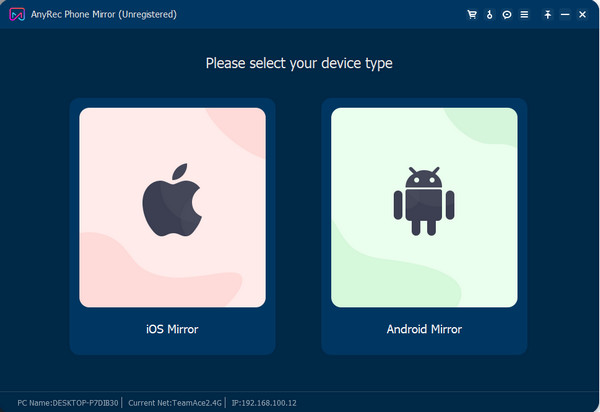
Steg 2.Välj den anslutningsmetod du vill ha för dina enheter. Installera sedan FoneLab Mirror-appen på din telefon. För alternativet Upptäck, tryck på sökknappen på din mobil för att hitta datorns namn. Du kan också skicka en PIN-kod eller skanna en QR-kod. Tryck på "Starta nu"-knappen för att fortsätta.
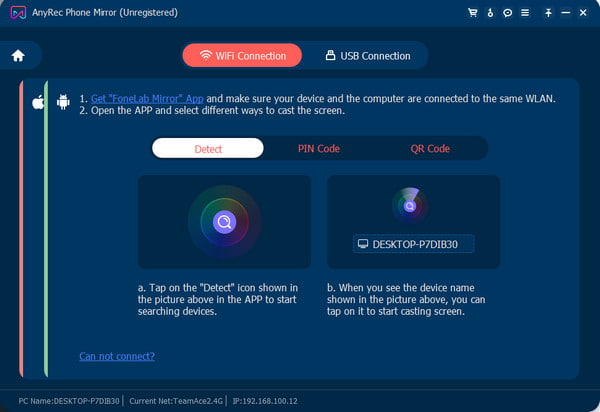
Steg 3.Ställ in fönsterläge från den högra rutan i programvaran. Dessutom kommer visningsläget automatiskt att ställas in horisontellt om du spelar ett spel. Om du vill spela in under skärmspegling klickar du på knappen "Inställningar" med kugghjulsikonen för att konfigurera andra utdatainställningar. Du kan ändra videoformat, upplösning osv.
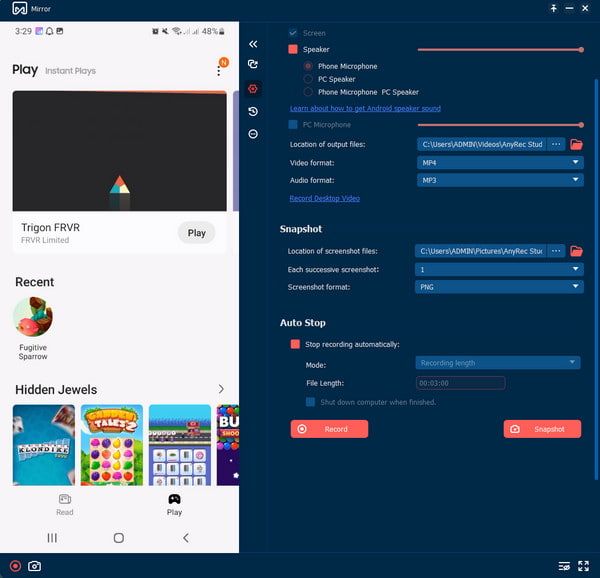
Steg 4.Klicka på "Record"-knappen och spela upp innehållet från din telefon. Andra funktioner inkluderar att ta en bild eller ställa in ett automatiskt stoppa inspelningen. Utdata kommer att sparas i standardmappen för AnyRec. Klicka på "Importera"-knappen för att spara videofilen.
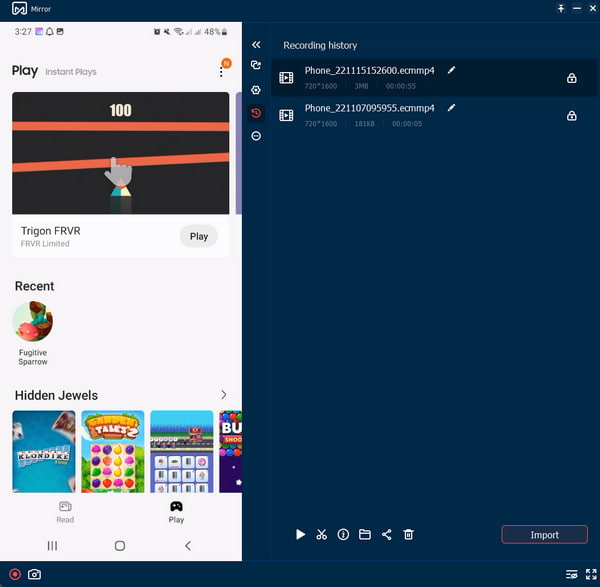
Del 2: Dela Android-skärm på TV under samma Wi-Fi
Skärmspegling av en Android till TV kan snabbt göras med de rätta kraven. Eftersom inte alla TV-apparater kan spegla mindre enheter är det omöjligt att göra uppgiften. Du uppfyller dock alla minimikrav om du har en TV med Chromecast, en Android-telefon och en WiFi-anslutning. Kom ihåg att vissa appar inte stöder screencasting, och videokvaliteten kan skilja sig från vad du förväntar dig. Skärmspegling fungerar för självgjorda klipp, appar för sociala medier som Facebook och annat innehåll.
Så här skärmspeglar du Android till TV på standardsättet:
Steg 1.Se till att din Android och TV är anslutna till samma WiFi-rutt. Dra av meddelandepanelen från din telefon och aktivera funktionen Screencast. Du kan även aktivera funktionen från "Inställningar".
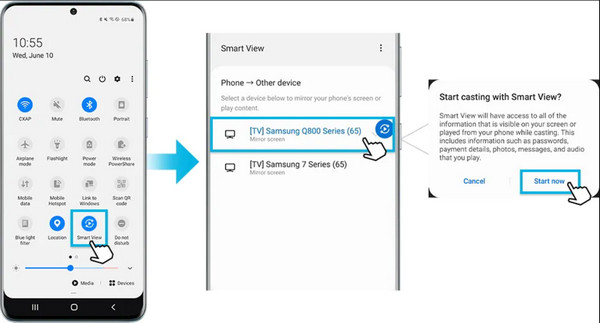
Steg 2.Välj sedan TV:ns namn från listan. Beroende på din TV kan du behöva ange en PIN-kod. Tryck på knappen Starta nu på din telefon. När enheterna har initierat anslutningen kommer telefonens skärm att reflekteras på TV:n.
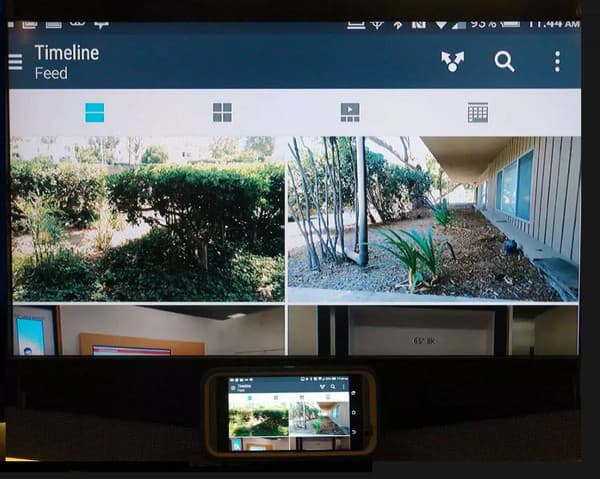
Vidare läsning
Alternativt kan du skärmspegla Android till TV med en HDMI-kabel. Det är lätt att ansluta även utan internetuppkoppling. Det enda problemet med denna uppmärksamma lösning är att du måste vara inom räckhåll för kabeln, vilket gör att du står eller går nära TV:n.
Del 3: Vanliga frågor om att spegla Android till TV
-
1. Varför ansluter inte min Android-telefon till TV:n?
Det finns flera anledningar till varför du inte kan skärmspegla Android till TV. I de flesta fall kan enheterna behöva ha en programuppdatering, eller så använder du en inkompatibel USB-kabel för att ansluta dem. Se också till att du har en stabil Wi-Fi-anslutning när du ansluter enheterna.
-
2. Är det möjligt att skärmspegla en iPhone till en Android TV?
Ja det är det. Gå till TV:ns inställningar och klicka på menyn Allmänt. Välj Apple AirPlay-inställningarna och aktivera alternativet AirPlay. Vanligtvis kan du använda den här instruktionen på en Samsung-TV, men om det inte fungerar på din sida kan du använda appar från tredje part på din iPhone.
-
3. Hur förbättrar jag videokvaliteten när jag skärmspeglar min Android till TV?
Eftersom videokvaliteten beror på ditt lokala nätverk finns det några användbara tips för skärmspegling. Det mest rekommenderade rådet är att ansluta din TV med LAN-kabel till routern. Avstå från att överbelasta Wi-Fi-nätverket genom att överföra stora filer medan din telefon castar på skärmen.
Slutsats
Med de inbyggda screencast-funktionerna på din telefon kan du snabbt skärmspegla din Android-telefon till en TV med några få steg. Men om du stöter på ett oväntat möte, till exempel en enhetsinkompatibilitet, långsam internetanslutning, eller om du inte har en TV, prova AnyRec Phone Mirror som ett alternativ. Den har en fantastisk telefonspeglingsalgoritm med en standardskärminspelare för att fånga höjdpunkterna i utmärkt kvalitet. Ladda ner den kostnadsfria testversionen idag!
100% Säker
 Hur man spelar in TV-program utan en DVR? Detaljerad guide här
Hur man spelar in TV-program utan en DVR? Detaljerad guide här